Bagaimana mencegah Windows 8.1 memperbarui aplikasi Modern secara otomatis
Dengan Windows 8.1, Microsoft telah memperkenalkan banyak perbaikan pada Windows 8. Salah satu peningkatan tersebut adalah fitur pembaruan aplikasi otomatis, yang mengunduh versi terbaru semua aplikasi Metro dan memungkinkan Anda untuk selalu memperbaruinya. Di Windows 8, Anda harus memperbarui aplikasi secara manual.
Namun, beberapa pengguna mungkin lebih suka menyetujui pembaruan aplikasi secara manual. Ada beberapa alasan yang dikutip teman-teman saya untuk ini. Alasan paling umum adalah: "Versi baru aplikasi merusak/menghapus fitur favorit saya". Itu masuk akal, Anda tentu tidak ingin pembaruan menghapus atau merusak fungsi yang ada. Jadi untuk pengguna yang tanggap seperti itu, lebih baik nonaktifkan pembaruan otomatis aplikasi Modern. Mari kita lihat bagaimana.
- Buka layar Mulai (cara tercepat adalah dengan menekan tombol berlogo Windows di keyboard atau tablet PC Anda).
- Temukan ubin Store dan klik/ketuk di atasnya.
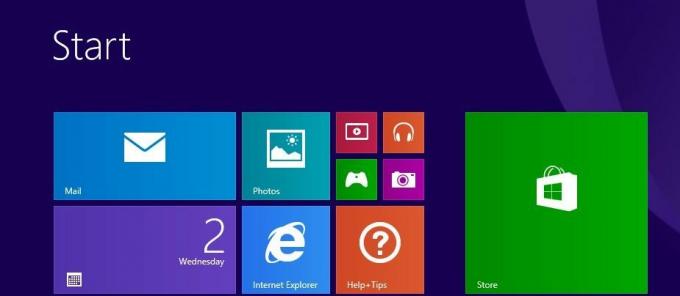
- Buka pesona Pengaturan. Di tablet, Anda dapat menggesek dari tepi kanan ke tengah layar untuk melihat Mantra, lalu ketuk Mantra Pengaturan. Pada perangkat dengan keyboard, Anda dapat menekan Menang + saya tombol langsung untuk membuka Mantra Pengaturan.
- Di Mantra Pengaturan, Anda akan menemukan item yang disebut Pembaruan aplikasi.
 Klik/ketuk item ini dan ubah Perbarui aplikasi saya secara otomatis pengaturan ke Mati.
Klik/ketuk item ini dan ubah Perbarui aplikasi saya secara otomatis pengaturan ke Mati.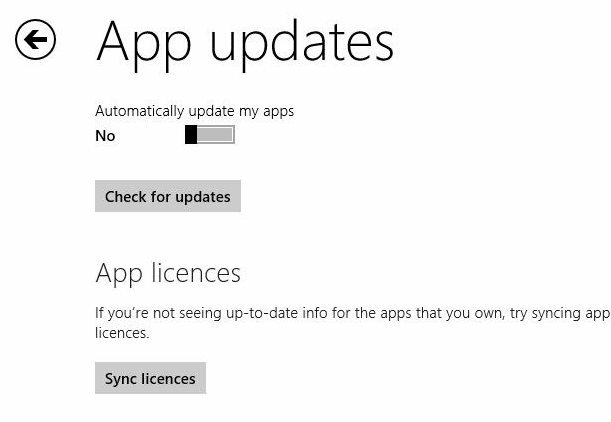
Itu dia.
Perhatikan bahwa tidak memperbarui aplikasi Anda untuk waktu yang lama tidak disarankan karena versi aplikasi yang lebih lama dapat berisi kerentanan keamanan. Jika Anda memutuskan untuk memperbarui aplikasi secara manual, ada baiknya untuk memeriksa pembaruan secara teratur atau setidaknya seminggu sekali.
